ملخص: تعرض علامة التبويب "نسخ موسيقى" في مربع الحوار خيارات Windows Media Player موقعًا فارغًا ، ولا يعمل زر التغيير. المستخدم غير قادر على تغيير أو تعيين موقع مجلد Rip الافتراضي.
عندما يكون المجلد الذي تم تعيينه مؤخرًا كموقع Rip الافتراضي مفقودًا ، يقوم Windows Media Player بتعيين مجلد الموسيقى (كنسخة احتياطية) لموقع النسخ من القرص المضغوط. لذلك ، إذا كان مجلد الموسيقى غير قابل للوصول لبعض الأسباب ، (على سبيل المثال ، نقل المستخدم مجلد الموسيقى إلى محرك أقراص قابل للإزالة ، وتغير حرف محرك الأقراص القابل للإزالة أو كان محرك الأقراص غير متصل أو يتعذر الوصول إليه) ، فسيظهر موقع النسخ على القرص فارغًا يبقى زر التغيير عالقًا.

فحص سريع: لتحديد ما إذا كان مجلد الموسيقى يشير بسرعة إلى مسار مجلد صالح ، اضغط على WinKey + R لتشغيل مربع حوار التشغيل. اكتب الأمر التالي واضغط ENTER:
shell: موسيقاي
إذا حصلت على خطأ مشابه للخطأ أدناه ، فهذا يفسر المشكلة.
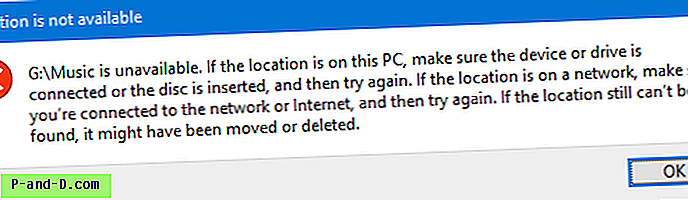
G: \ Music غير متاح. إذا كان الموقع موجودًا على هذا الكمبيوتر ، فتأكد من توصيل الجهاز أو محرك الأقراص أو إدخال القرص ، ثم حاول مرة أخرى. إذا كان الموقع على شبكة ، فتأكد من أنك متصل بالشبكة أو الإنترنت ، ثم حاول مرة أخرى. إذا استمر تعذر العثور على الموقع ، فربما تم نقله أو حذفه.
إصلاح مسار مجلد الموسيقى
لإصلاح المشكلة ، تحقق من المكان الذي يشير إليه مجلد الموسيقى ، وقم بتغيير الموقع الافتراضي أو استعادته.
افتح مستكشف الملفات وانقر بزر الماوس الأيمن فوق مجلد الموسيقى وانقر فوق خصائص.
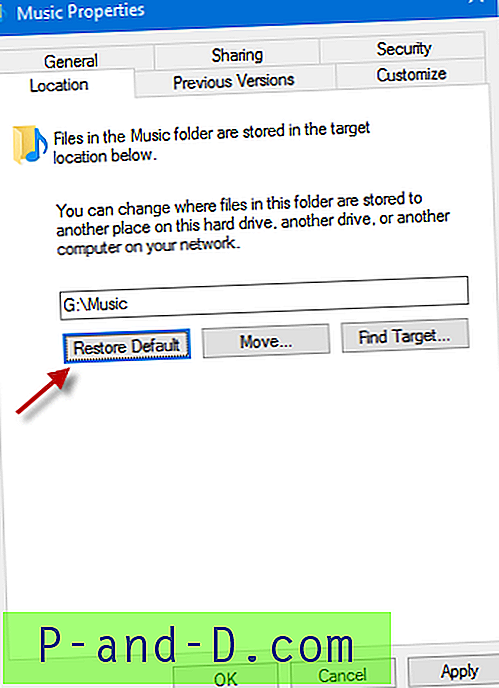
في علامة التبويب "الموقع" ، انقر فوق استعادة الافتراضي وانقر فوق موافق.
ملاحظة: قد يتطلب Windows 10 نهجًا إضافيًا / مختلفًا لإعادة تعيين مسار مجلد الموسيقى (عبر التسجيل). راجع المقال Windows 10 User Shell Folders استعادة المسارات الافتراضية خاصة الجدول رقم 2 في تلك المقالة وإصلاح السجل المقابل لمسح الإدخالات المتخطية.
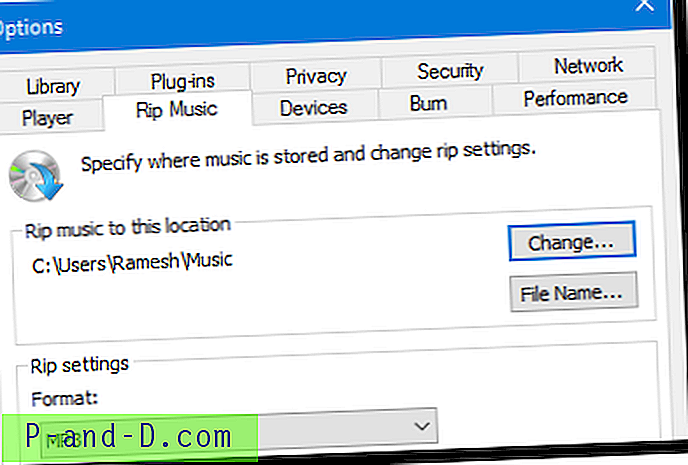
افتح برنامج Windows Media Player وسترى وظيفة "نسخ الموسيقى إلى هذا الموقع"!




